Синхронизатор AdsPower: Полная инструкция использования
В марте мы анонсировали Синхронизатор - особую функцию, которая позволяет одновременно управлять несколькими профилями. С тех пор прошло несколько месяцев, и мы значительно улучшили функционал Синхронизатора. Чтобы вы полностью осознали эту уникальную возможность AdsPower, мы расскажем вам о ней в этой статье.
Что такое синхронизатор
Синхронизатор позволяет выполнять одинаковые задачи в нескольких профилях одновременно. Действия, которые вы выполняете в одном(главном) окне, которое обозначено светло-голубым цветом, автоматически повторяются в других окнах, это может быть открытие новой вкладки, нажатие кнопки или ввод текста.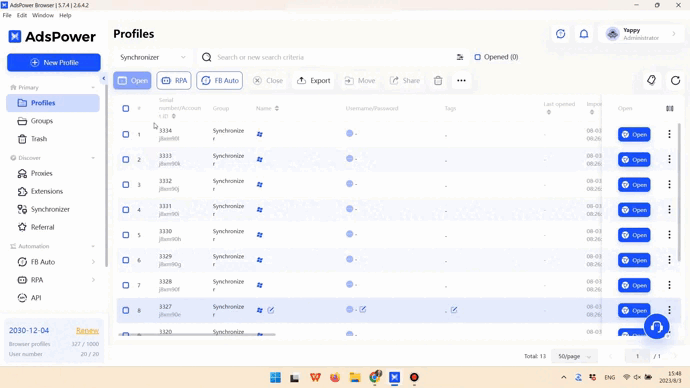
Часто при использовании расширения или регистрации на сайте через аккаунт стороннего сервиса появляются всплывающие окна. Не волнуйтесь, синхронизация между всплывающими окнами тоже возможна.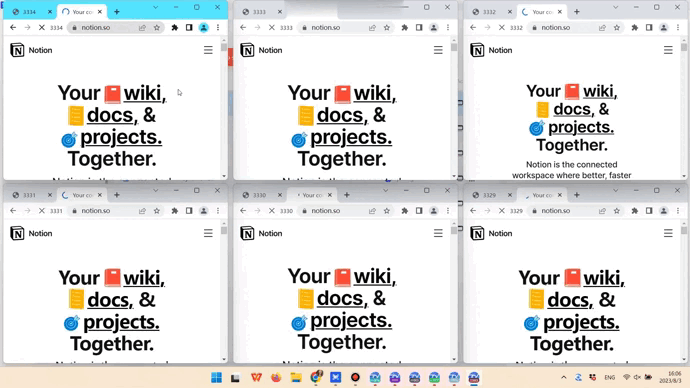
Еще больше удивляет возможность синхронизации при использовании нескольких мониторов.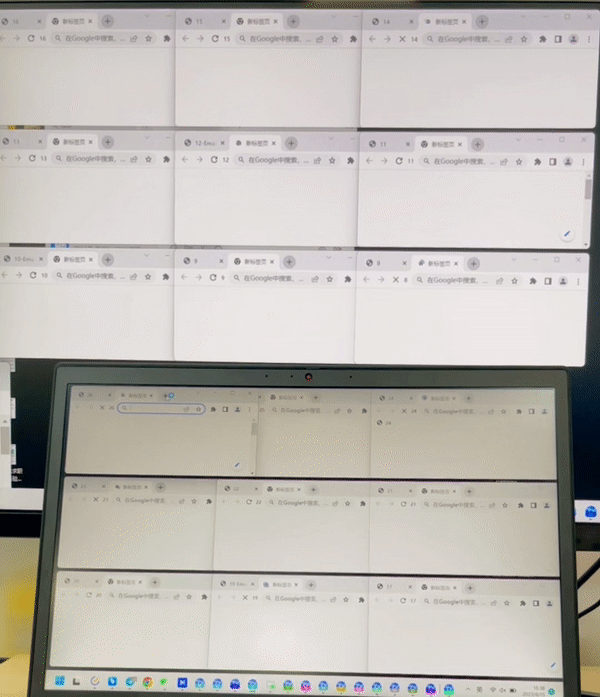
Использовать Синхронизатор очень просто: вам нужно только запустить профили в которых вы хотите синхронизировать действия, а затем перейти в раздел Синхронизатор и нажать кнопку Начать синхронизацию.
Теперь давайте рассмотрим, как работает управление окнами и управление текстом в Синхронизаторе.
Управление окнами
Просмотр окон
При открытии нескольких профилей (или окон), нажав на кнопку Просмотр окон вы сможете переместить выбранные окна на передний план.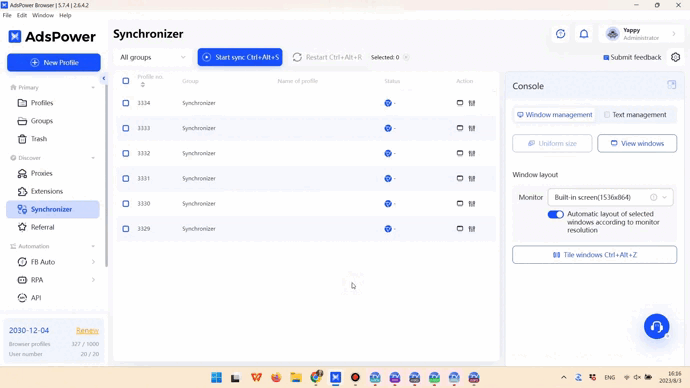
Мозаика окон
Вы можете использовать мозаику окон для отображения всех открытых окон вместе, чтобы видеть, что происходит в каждом окне в реальном времени.
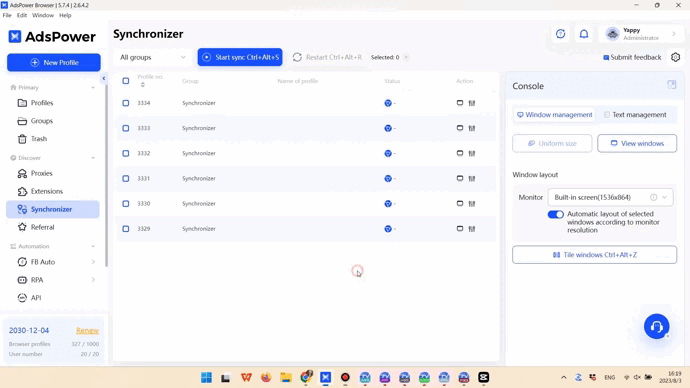
Размер окна
По умолчанию все окна имеют одинаковый размер при расположении рядом друг с другом. Однако есть два способа изменить размер окон после запуска синхронизации:
- Измените размер главного окна до желаемого значения, а затем нажмите кнопку Единый размер, чтобы все окна стали одинакового размера.
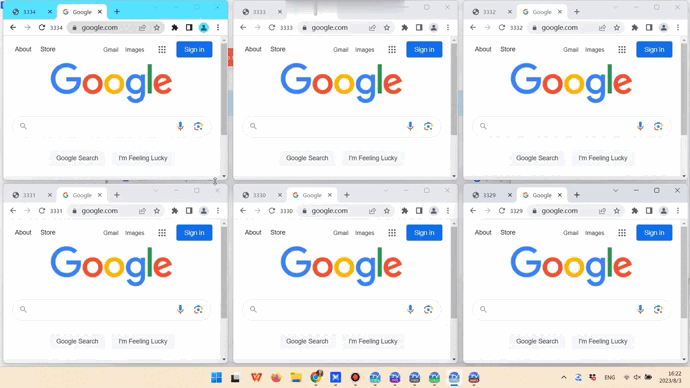
- Настройте параметры Позиции, Размера, Пространства и Количества, чтобы видеть желаемое расположение окон в режиме мозаики.
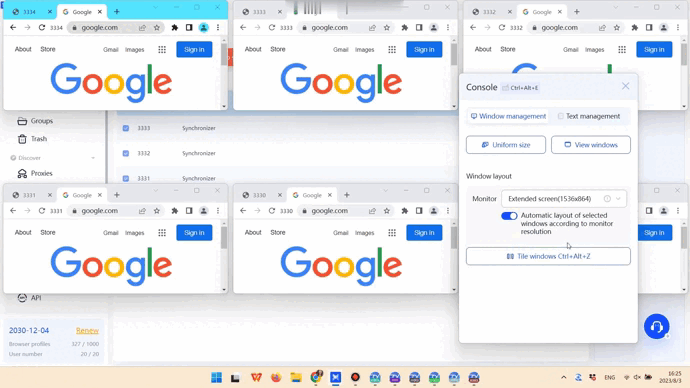
Управление текстом
Ввод текста
На данный момент в открытых профилях может синхронизироваться только текст вводимый на английском языке. Если вам необходимо вводить текст на другом языке, вот что вам следует сделать:
- Введите текст в поле Идентичный текст, если вы хотите, чтобы он появился во всех окнах.
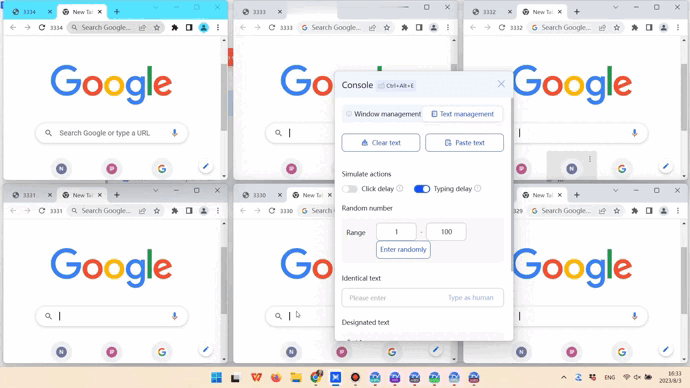
- Введите текст в поле Определенный текст, если вы хотите, чтобы он отличался в каждом окне. Это подходит и для английского текста.
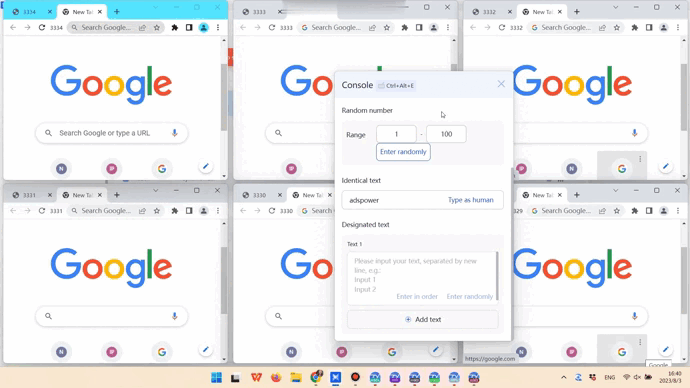
- Функции Очистить текст и Вставить текст позволяют одновременно очищать и вставлять текст в окна соответственно.
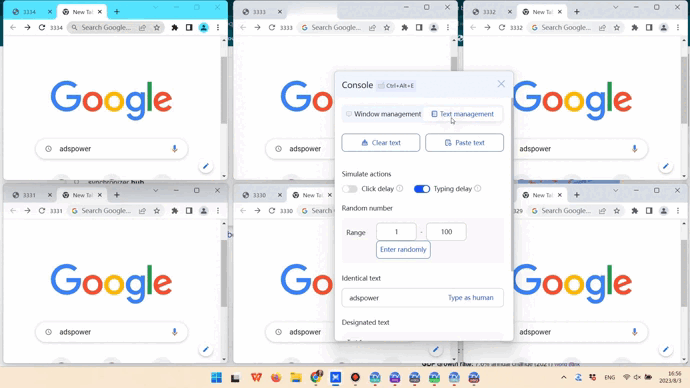
- Пользователям иногда необходимо ввести случайное число в каждом окне, и для этого вам может быть полезна опция Случайное число.
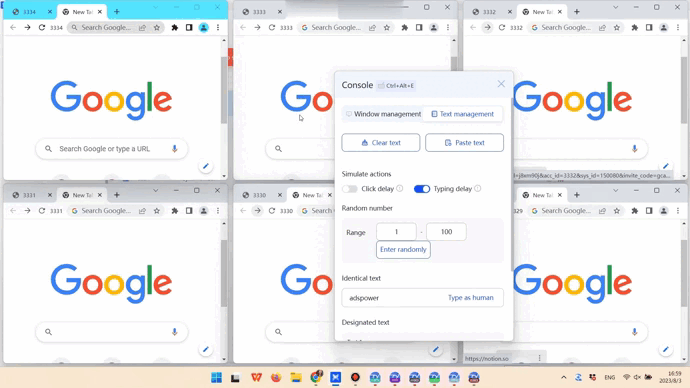
Симуляция
Мы сделали задержку между кликами и вводом текста для обеспечения интервалов времени между ними в разных окнах. Например, если вы установите скорость клика от 300 до 500 мс, то одно и то же действие клика, которое вы совершаете в главном окне, может завершиться за 400 мс во втором окне и еще 400 мс в третьем окне. Такая задержка делает процесс синхронизации более похожим на действия реального человека.
Другие настройки
Действия с клавиатурой и мышкой
В настройках вы можете выбрать, какие действия с клавиатурой и мышью можно синхронизировать.
Отдельная консоль
Консоль можно открыть в отдельном окне, нажав ![]() или используя горячие клавиши Ctrl+Alt+E.
или используя горячие клавиши Ctrl+Alt+E.

Горячие клавиши
По умолчанию доступно несколько горячих клавиш для выполнения определенных задач:
- Начать синхронизацию: Ctrl + Alt + S
- Остановить синхронизацию: Ctrl + Alt + D
- Перезагрузить синхронизацию: Ctrl + Alt + R
- Открыть консоль в отдельном окне: Ctrl + Alt + E
- Расположить окна в мозаику: Ctrl + Alt + Z
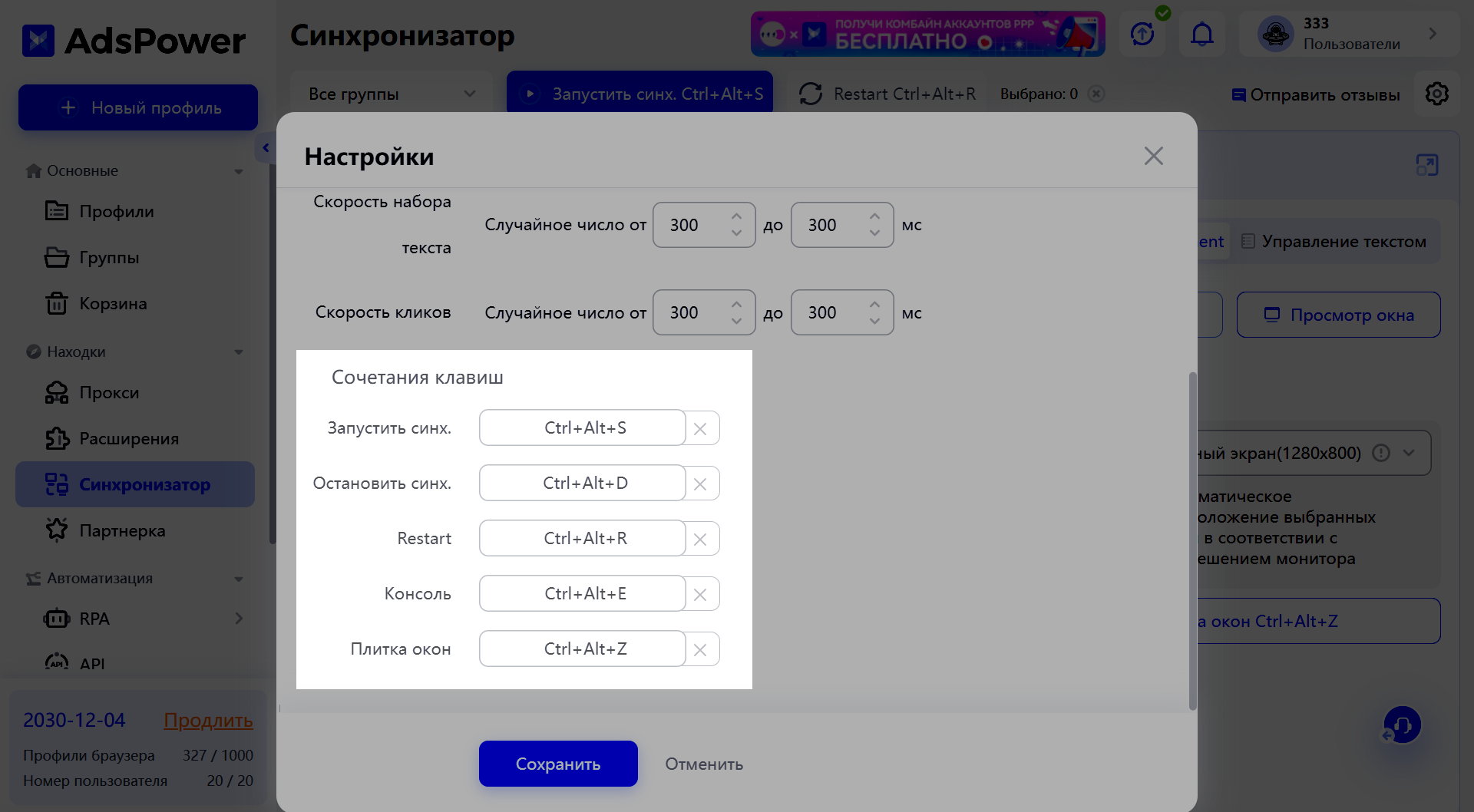
Ваш отзыв много значит для нас
Не стесняйтесь делиться своим мнением о Синхронизаторе - это очень поможет нам в улучшении этой функции!



